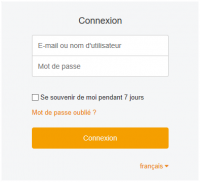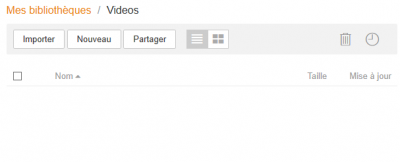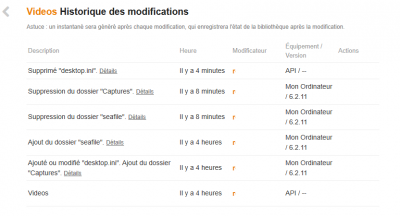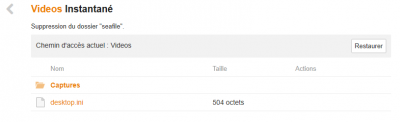Comment récupérer des fichiers supprimés avec le coffre. : Différence entre versions
De Documentation officielle Seedbox
Aller à la navigationAller à la recherche| Ligne 3 : | Ligne 3 : | ||
=Connexion à l'espace sécurisé= | =Connexion à l'espace sécurisé= | ||
| − | [[image:seafile12.png| | + | [[image:seafile12.png|200px]] |
#Rendez-vous dans l'interface de gestion du coffre depuis votre console Seedbox. | #Rendez-vous dans l'interface de gestion du coffre depuis votre console Seedbox. | ||
| Ligne 10 : | Ligne 10 : | ||
==Sélectionnez la bibliothèque sauvegardée== | ==Sélectionnez la bibliothèque sauvegardée== | ||
| − | + | *Accédez à la bibliothèque sauvegardée, puis cliquez sur l'horloge en haut à droite. | |
| − | + | [[image:seafile13.png|400px]] | |
*Vous accédez maintenant à l'historique | *Vous accédez maintenant à l'historique | ||
| − | [[image:seafile14.png| | + | [[image:seafile14.png|400px]] |
*À droite, dans la colonne "Action", passer la souris et cliquer sur "Voir l'instantané". | *À droite, dans la colonne "Action", passer la souris et cliquer sur "Voir l'instantané". | ||
==Lancez la récupération== | ==Lancez la récupération== | ||
| − | [[image:seafile15.png| | + | [[image:seafile15.png|400px]] |
| − | *Il suffit désormais de cliquer sur "Restaurer" pour que le processus de récupération démarre. | + | *Il suffit désormais de cliquer sur "Restaurer" (en haut a droite de la fenêtre)pour que le processus de récupération démarre. |
*Selon le volume de donnée l'opération peut prendre plus ou moins de temps. | *Selon le volume de donnée l'opération peut prendre plus ou moins de temps. | ||
*Tous les fichiers effacés sont réintégrés automatiquement dans le dossier de mon ordinateur. | *Tous les fichiers effacés sont réintégrés automatiquement dans le dossier de mon ordinateur. | ||
Version du 8 juin 2019 à 08:57
- La procédure est très simple.
Connexion à l'espace sécurisé
- Rendez-vous dans l'interface de gestion du coffre depuis votre console Seedbox.
- Connectez-vous avec l'email de connexion au site www.seedbox.fr et le mot de passe des services.
Sélectionnez la bibliothèque sauvegardée
- Accédez à la bibliothèque sauvegardée, puis cliquez sur l'horloge en haut à droite.
- Vous accédez maintenant à l'historique
- À droite, dans la colonne "Action", passer la souris et cliquer sur "Voir l'instantané".
Lancez la récupération
- Il suffit désormais de cliquer sur "Restaurer" (en haut a droite de la fenêtre)pour que le processus de récupération démarre.
- Selon le volume de donnée l'opération peut prendre plus ou moins de temps.
- Tous les fichiers effacés sont réintégrés automatiquement dans le dossier de mon ordinateur.